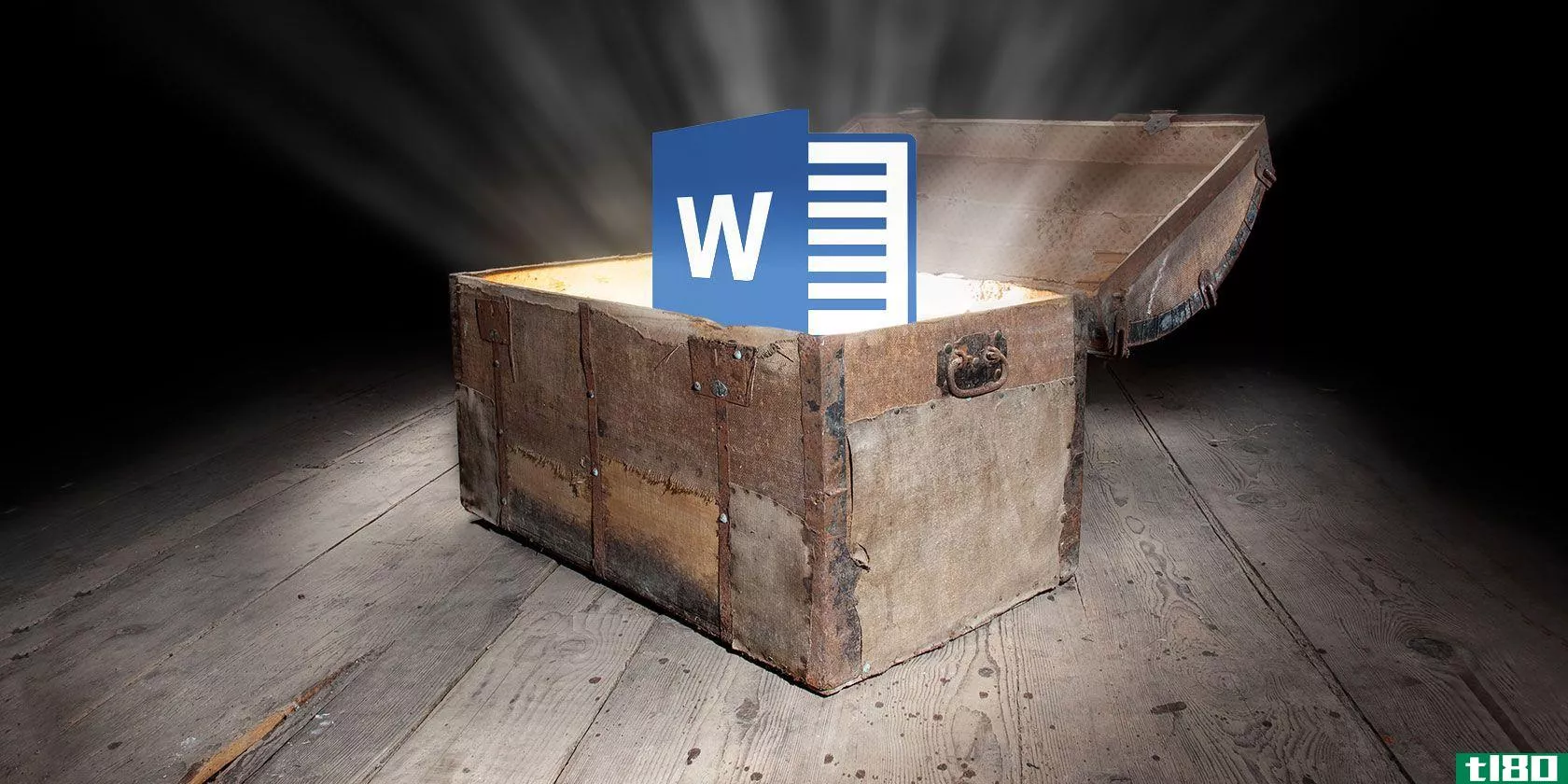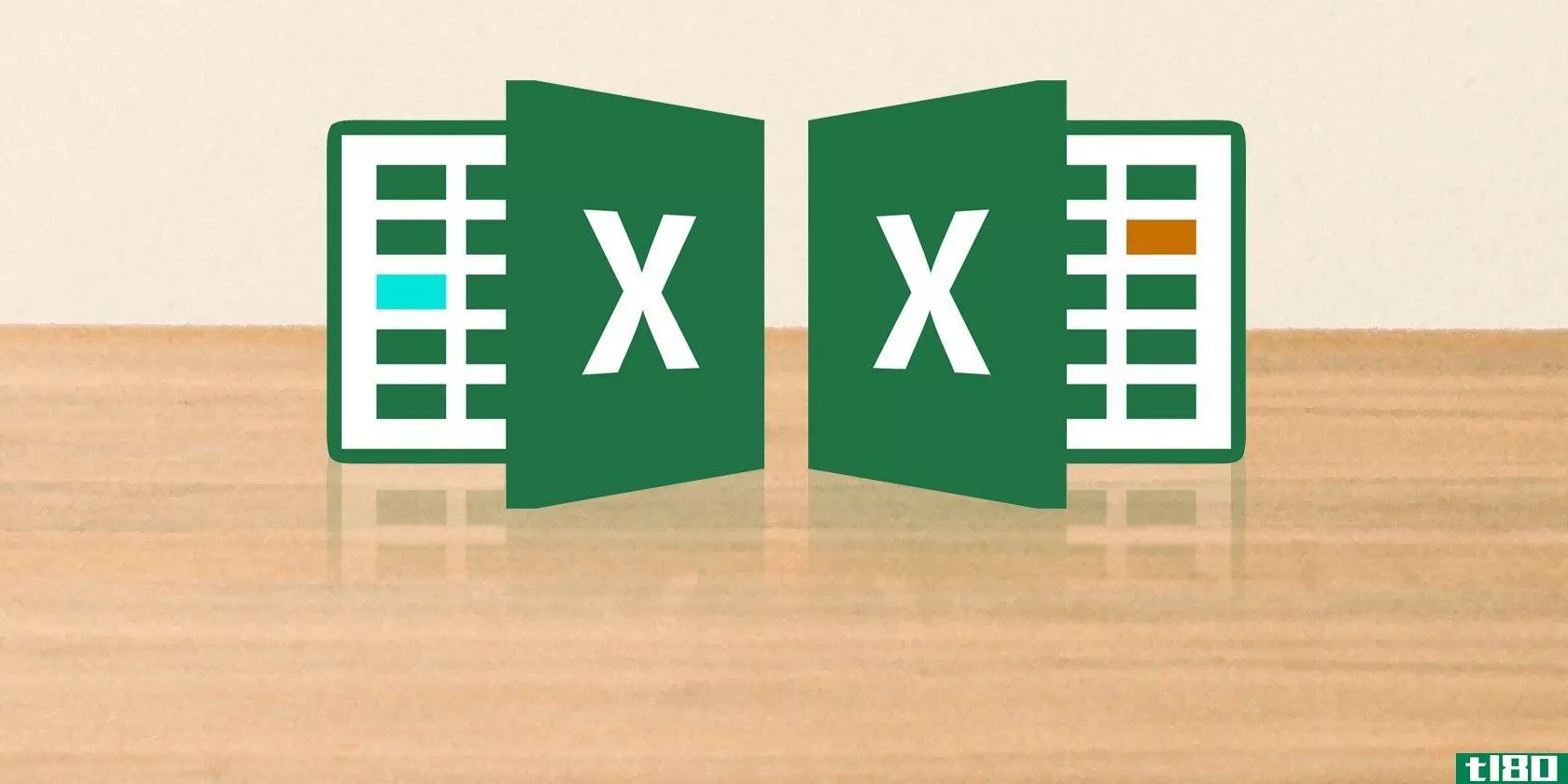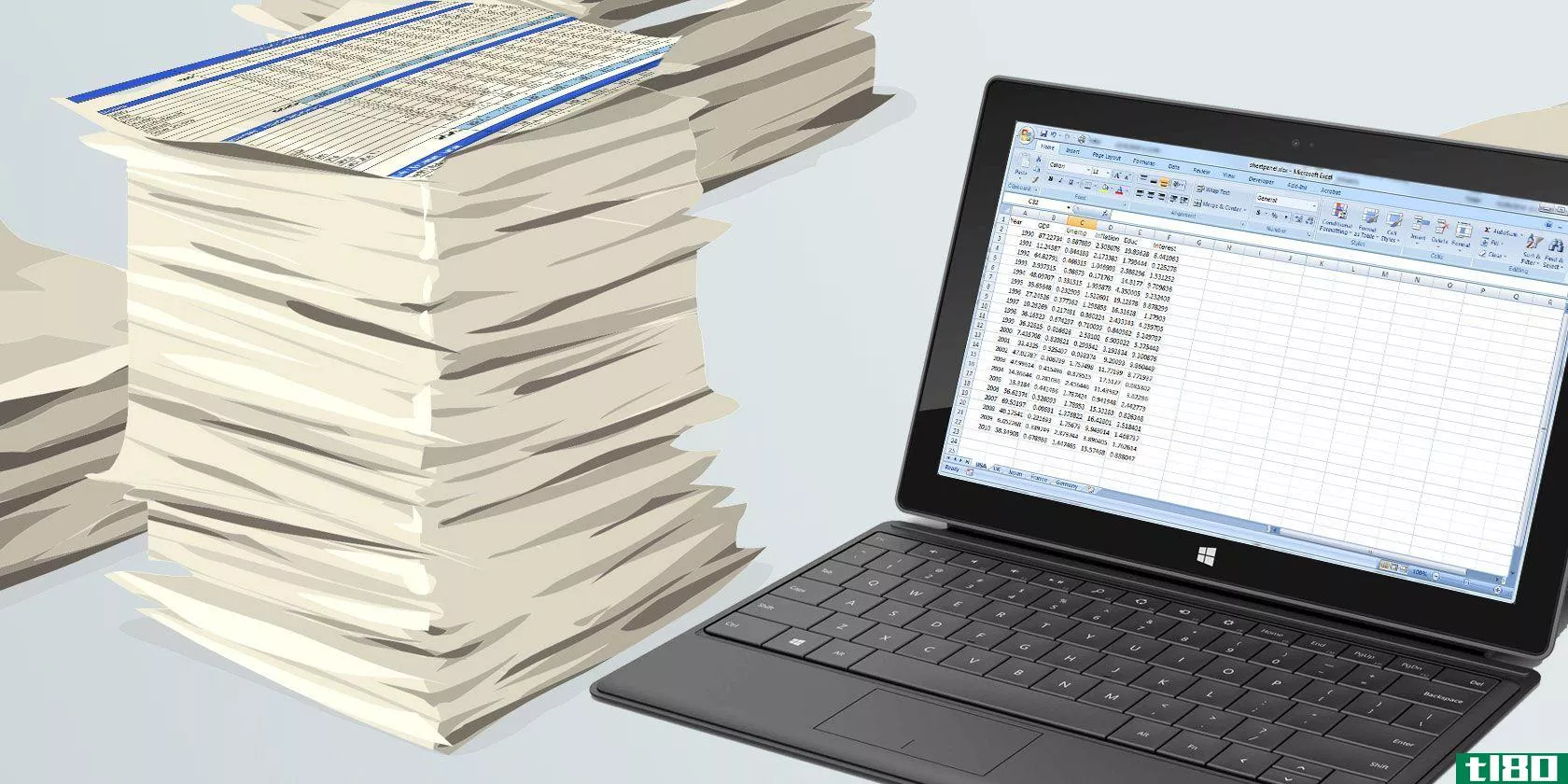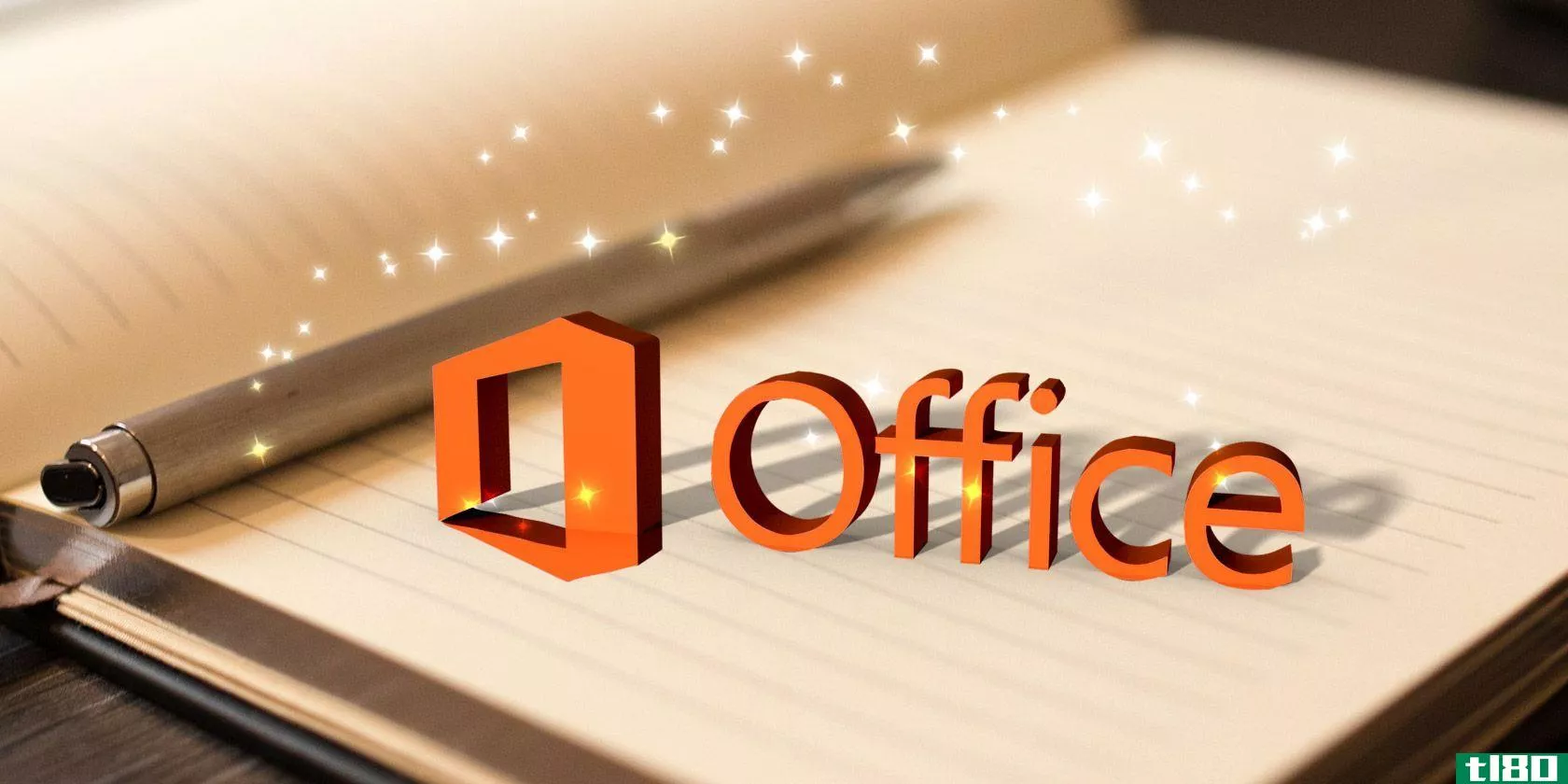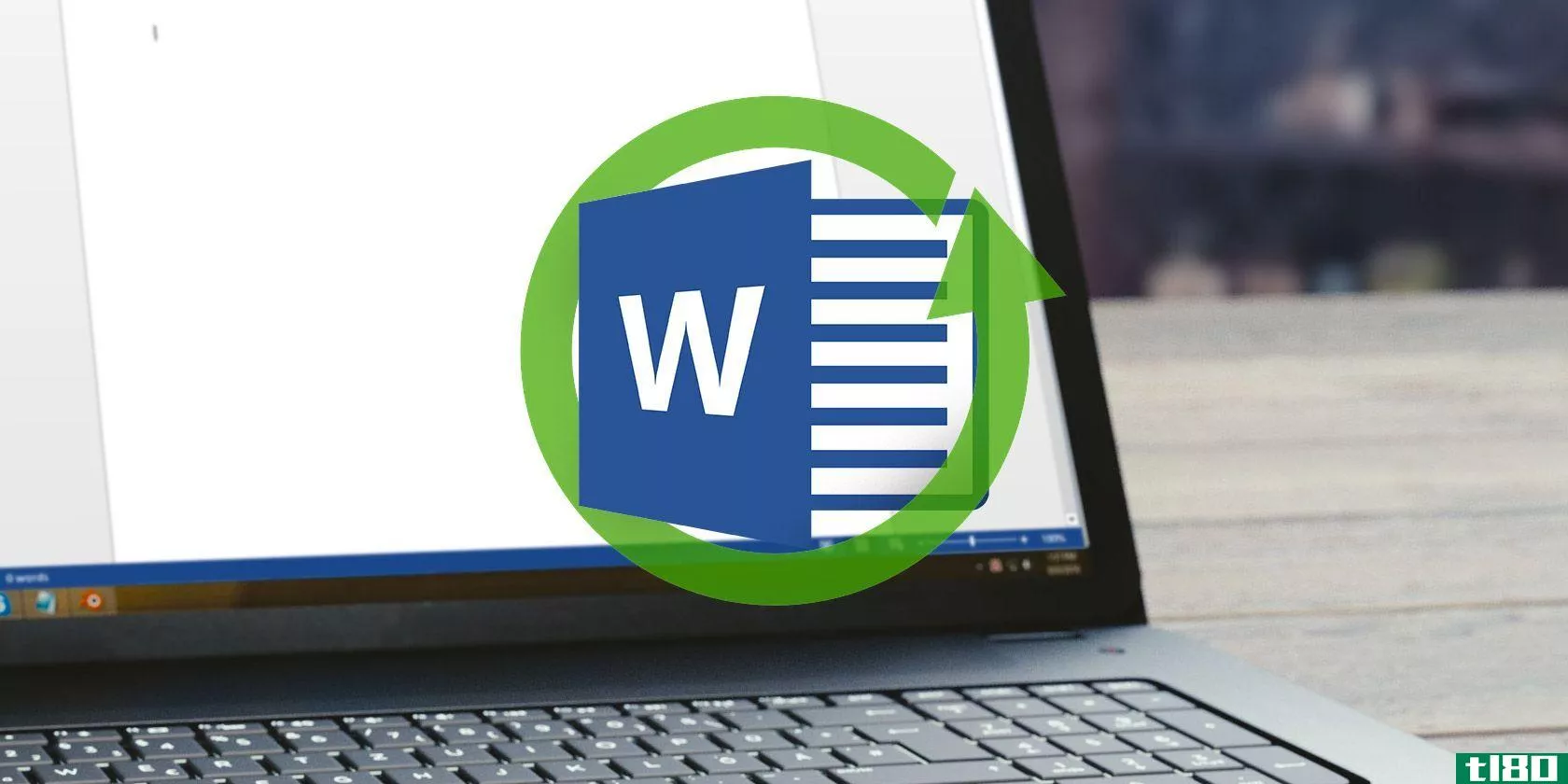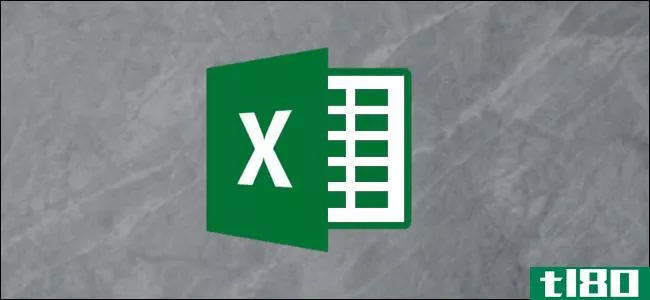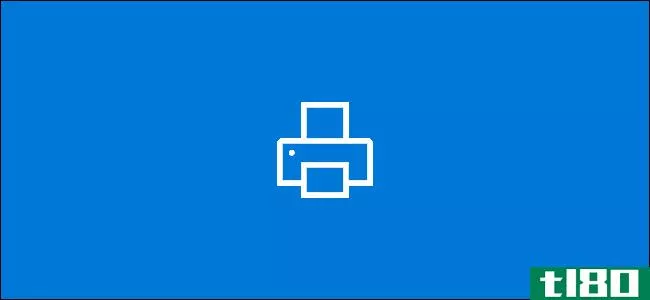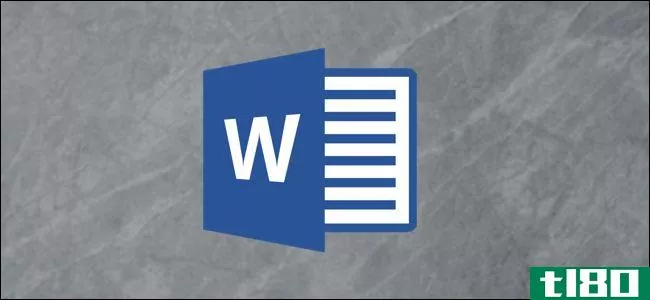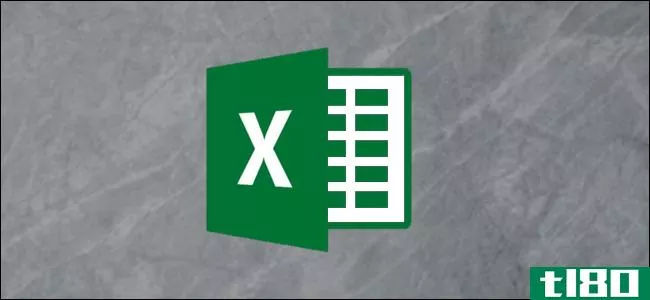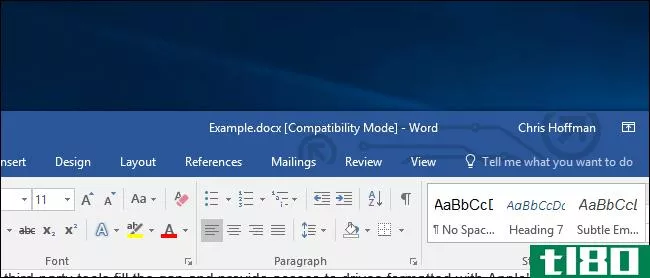5 excel文档设置您千万不要忘记检查
你在使用别人创建的电子表格吗?当您从头开始创建Excel电子表格时,您可以控制每个方面。当别人把它传给你时就不是这样了。

尤其是在工作中,从别人那里继承Excel文件并不少见。如果你不小心,这可能会导致一些严重的头痛线。幸运的是,有一点远见将大大有助于确保您能够很好地处理有关的电子表格。
考虑这五点,您应该避免与使用其他人的Excel文档相关的大多数常见陷阱。
1更新文档信息
如果您以前从未检查过Excel文档的信息屏幕,我们不会责怪您,它很容易丢失。然而,当你使用其他人的电子表格时,这些信息非常值得更新。为什么?他们可能做了一些你想知道的改变。
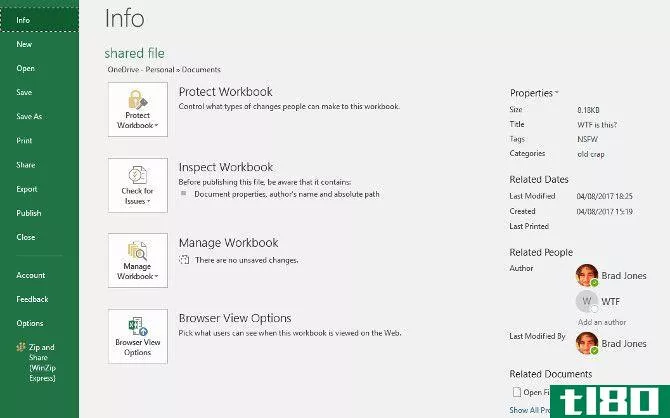
以上面的例子为例。添加到Title、Tags、Categories和Author字段的文本如果发送给同事,可能会有点尴尬。在大多数情况下,信息屏幕上不会出现任何有罪的东西——但为什么要把它留给偶然呢?只需不到一分钟就可以查出来,而且你可以肯定,当你来把文件寄给别人时,你不会后悔的。
要访问信息屏幕,请单击文件。
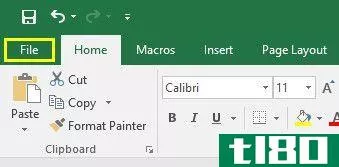
您将被直接传送到信息部分,在那里您可以在发送给同事之前进行任何必要的调整。
2在做其他事情之前先保存一份
一旦您继承了其他人的文档,就很有可能潜入并开始将其视为您自己的文档。然而,微小的改变最终可能会对电子表格的工作方式产生巨大的影响。
为确保所做的调整不会破坏Excel中的任何VBA编程代码,或调整对其他工作表至关重要的图形,请在执行任何操作之前先复制一份。那样的话,你就永远有一个完整的电子表格版本可以回去。
如果出现最坏的情况,请知道您还可以使用Excel 2016的文件历史记录来还原文档的早期版本。单击右上角的圆形箭头/时钟图标展开“活动”窗格,然后查找以前的版本并选择“打开版本”。
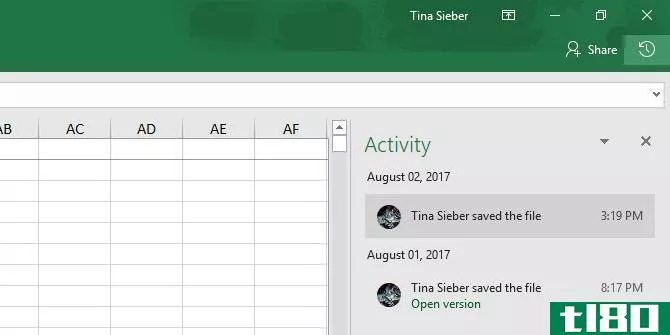
三。检查隐藏的工作表
隐藏的工作表是一个方便的方法来保持您的Excel电子表格整洁,而艰苦的工作在幕后进行。如果您真的想了解文档的操作方式,那么访问这些工作表是至关重要的。
若要查明特定文档中是否有隐藏的工作表,请转到“开始”选项卡,然后在“单元格”部分中查找“格式”。
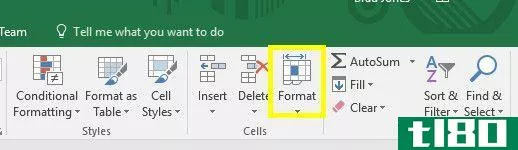
使用下拉菜单单击“取消隐藏图纸”。
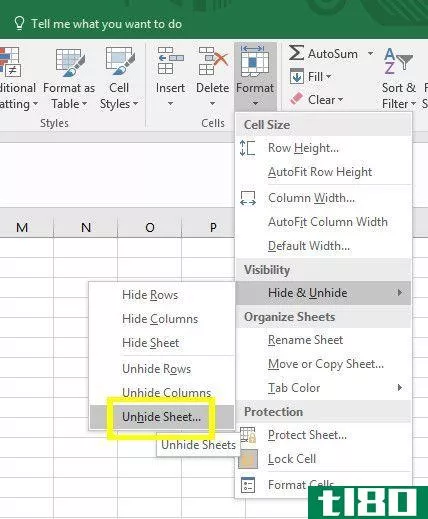
这将带您查看所有隐藏工作表的列表。
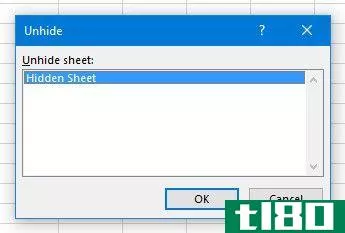
只需选择您要显示的一个,然后单击“确定”。之后,您就可以正常访问它们了。
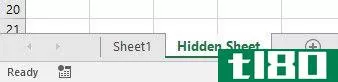
4确保获取密码列表
如果你要取得别人电子表格的所有权,找出它是否受密码保护应该是一个优先事项。你一打开文件就知道它是不是。
但是,Excel文档可以使用多层保护。完全有可能存在一个密码来防止对一段VBA代码进行调整。
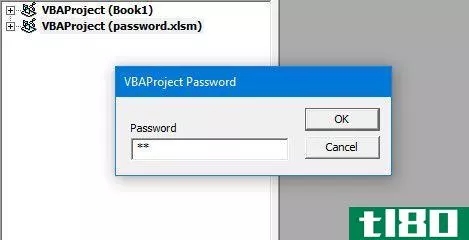
幸运的是,删除这种密码并不太困难。不过,最好还是让创建文档的人传递您可能需要知道的任何密码。
5了解谁有编辑权限
现代版本的Office套件使得与其他用户共享您的文件非常容易,允许他们从远处进行编辑。这是一种很好的协作方式,但始终值得检查谁真正有权访问特定文档。
例如,作者是否仍具有查看和编辑电子表格的权限?显然,他们不太可能做任何不好的事。然而,如果他们继续与竞争对手合作,他们可以切实地更改或删除数据,或者泄露商业秘密。虽然这些都是最坏的情况,但安全总比后悔好。
要查看谁可以编辑文档,请单击位于用户界面右上角的“共享”按钮。
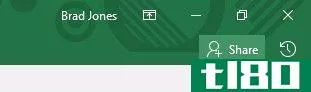
这将产生一个有权访问文档的用户帐户列表,以及关于他们是否可以编辑文件或只是查看文件的注释。
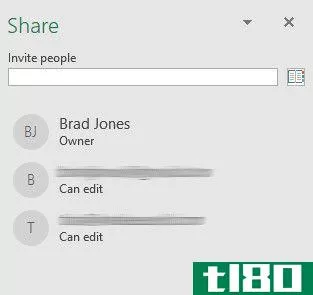
对于您接管的任何文档,您确实应该了解这些信息。
准备可以避免问题
如果一个电子表格是由一个人交给另一个人的,那么它很可能是非常重要的——而且很可能是对几个人都很重要。文件上的任何问题都会引起一些麻烦。既然你现在已经拥有了这个文件的所有权,那么修复它的工作肯定会落在你的肩上。
如果你没有做好充分的准备,那么事后应对这种灾难会困难得多。了解隐藏的工作表、密码和文件的内部工作方式是手头上最好的东西。只是确保你在灾难来临前了解他们,而不是在灾难发生后争先恐后。
一定要看看我们的其他技巧和窍门,比如在Excel中创建下拉列表,了解如何在Excel公式中使用IF语句,以及使用Excel的Goal Seek功能计算数据。
- 发表于 2021-03-13 08:07
- 阅读 ( 171 )
- 分类:互联网
你可能感兴趣的文章
10个更多隐藏或忽略的microsoft word功能,让生活更轻松
...它并在侧边栏中阅读它。您可以单击上角的加号开始构建文档。然后,从文章中选择文本并将其添加到文档中,或者添加并引用它。 ...
- 发布于 2021-03-11 16:48
- 阅读 ( 293 )
如何比较两个excel文件
... 您可能需要将一个Excel文档与另一个进行比较的原因有很多。这可能是一项耗时的任务,需要高度集中精力,但有一些方法可以让你自己更轻松。 ...
- 发布于 2021-03-12 01:45
- 阅读 ( 219 )
如何在一分钟内对excel文件进行密码保护
... 无论您是想限制对整个文档的访问,还是仅仅阻止某些人对文件进行更改,设置密码只需一两分钟。如果你的电子表格落入坏人之手,结果可能是灾难性的,所以花时间给自己一些想法是值得的...
- 发布于 2021-03-12 07:52
- 阅读 ( 195 )
10个简单的excel省时软件你可能已经忘记了
... 按F2键可编辑当前突出显示的单元格。这意味着您可以在文档中导航并编辑单元格,而无需将手从键盘上移开。可能需要一段时间,你本能地达到F2键,但一旦它成为第二天性,它肯定会加快数据输入。 ...
- 发布于 2021-03-14 15:14
- 阅读 ( 194 )
不打印excel电子表格的5个原因和更好的替代方案
... 与数字文档相比,打印的电子表格一点用处都没有。如果你剪掉打印机,你可以利用windows10最方便的功能,使电子表格具有交互性,并随身携带一份文件。是时候让打印好的电子...
- 发布于 2021-03-15 07:21
- 阅读 ( 233 )
8应自定义的microsoft office默认设置
...件”>“选项”>“保存”,然后查找“保存文档”部分。 ...
- 发布于 2021-03-16 10:58
- 阅读 ( 212 )
microsoft word可以为您自动更新的5件事
... 很容易将当前日期和/或时间**到Word文档中,并在每次打开或打印文件时自动更新。为此,请导航到“**”选项卡,然后单击“日期和时间”,可以在“文本”类别中找到该选项卡。将打开一个新窗口,您可...
- 发布于 2021-03-17 02:48
- 阅读 ( 209 )